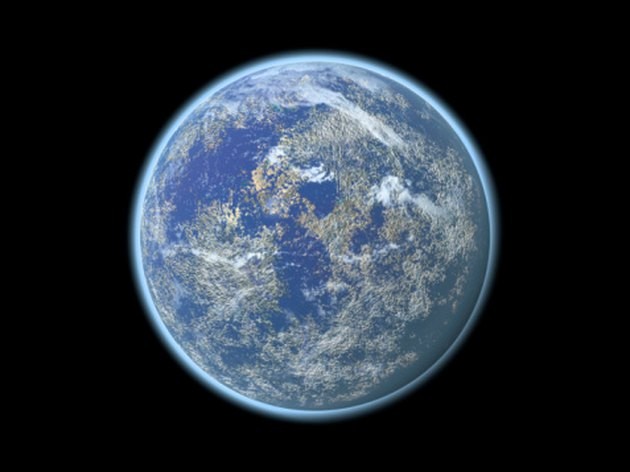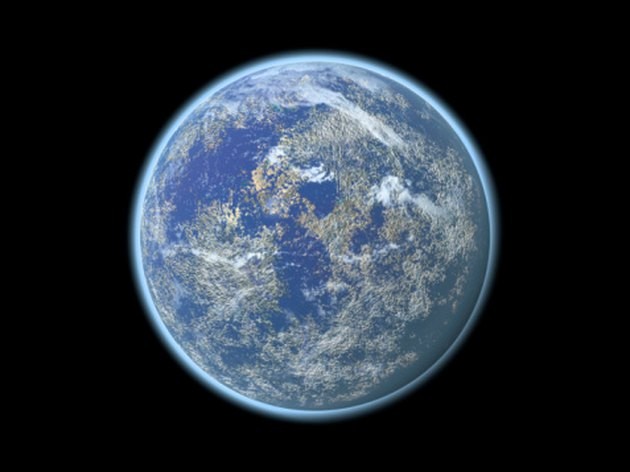
O Google Earth é um aplicativo de software gratuito que oferece uma visão panorâmica do mundo com fotografias aéreas e de satélite detalhadas cobrindo toda a superfície da Terra. Embora o zoom em pontos de referência interessantes, cidades exóticas ou lugares favoritos seja uma maneira divertida de passar alguns minutos, o Google Earth também é uma ferramenta útil de planejamento e pesquisa. O programa contém todas as ferramentas necessárias para medir distâncias e estimar tamanhos de qualquer recurso na superfície do planeta. Para medir a área de terra no Google Earth, use a ferramenta "Ruler" e selecione "Acres" como unidade de medida.
Etapa 1
Inicie o Google Earth clicando duas vezes em seu ícone na tela da área de trabalho do computador.
Etapa 2
Encontre o elemento de superfície que você deseja medir digitando seu nome, endereço ou CEP na caixa de pesquisa do Google Earth.
Etapa 3
Posicione o recurso e aumente ou diminua o zoom para que fique contido na tela do visualizador 3D. Clique em "U" no teclado do computador para garantir que a visão da terra seja de cima para baixo.
Etapa 4
Selecione "Régua" no menu "Ferramentas". Isso abre a caixa de diálogo "Régua". Mova a caixa para uma área da tela que não obscureça o visualizador.
Etapa 5
Selecione o tipo de forma com a qual você deseja medir - a opção "Linha" ou "Caminho". Escolha "Acres" como unidade de medida.
Etapa 6
Clique no visualizador com o cursor do mouse para marcar o ponto inicial da medição. Por exemplo, se estiver medindo um campo, clique em um canto do campo. Conforme você move o cursor do mouse para longe deste ponto, uma linha se estende do ponto inicial até a posição do cursor. Clique novamente quando precisar virar uma esquina; isso adicionará uma nova linha a partir do segundo ponto de clique. Continue a clicar ao redor do perímetro do recurso até que a forma de linha ou caminho meça toda a região.
Etapa 7
Verifique a caixa de diálogo "Régua" no final do processo para a área da forma que você mediu.
Dica
Os usuários do software pago Google Earth Pro podem escolher formas de polígono e círculo, além das formas de linha e caminho, para medir objetos.